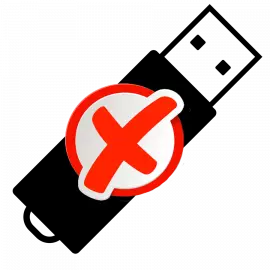
当您迫切需要将其复制到USB闪存驱动器和计算机时,如放电,冻结或给出错误时,请务必熟悉许多用户。很多时间,他们花在徒劳的寻找解决问题中,但他们将它尚未解决,写下所有存储故障的一切,或者计算机问题。但在大多数情况下,情况不对。
文件未复制到USB闪存驱动器的原因
文件无法复制到USB闪存驱动器的原因可能是几个。因此,有几种方法可以解决这个问题。更详细地考虑它们。原因1:闪存驱动器上缺少可用空间
熟悉计算机上信息存储原则的人,至少略微超过初始,这种情况可能看起来太基本甚至是荒谬的。尽管如此,还有大量的用户刚开始研究与文件一起使用的基础,所以他们可以放在死胡同,即使是如此最简单的问题。以下信息适用于它们。
在尝试在闪存驱动器上复制文件时,在没有足够的可用空间的情况下,系统将提供适当的消息:

此消息尽可能地解释了误差原因的原因,因此用户仍然只能释放闪存驱动器上的位置,以便完全适合您所需的信息。
当驱动器的大小小于计划被复制的信息量时存在这样的情况。您可以通过在表格模式下打开导体来检查此项。将指示所有部分的尺寸,表明它们的总体积和剩余空间。

如果可互换介质的大小不足 - 您应该使用另一个闪存驱动器。
原因2:文件系统的文件大小不匹配功能
不是每个人都知道文件系统及其差异。因此,许多用户困惑:闪存驱动器上有一个可用空间,复制系统会产生错误:

仅在试图将文件复制到USB闪存驱动器的情况下,会出现此错误,它的大小超过4 GB。这是由该驱动器在FAT32文件系统格式化的事实解释。此文件系统是在旧版本的Windows使用,而闪存驱动器格式在它与各种硬件最佳兼容性。然而,最大文件大小,它可以存储为4 GB。
检查的文件系统从导体您的闪存驱动器上使用。让它非常简单:
- 点击使用闪光灯驱动器的名称鼠标右键。接下来,在下拉菜单中选择“属性”。
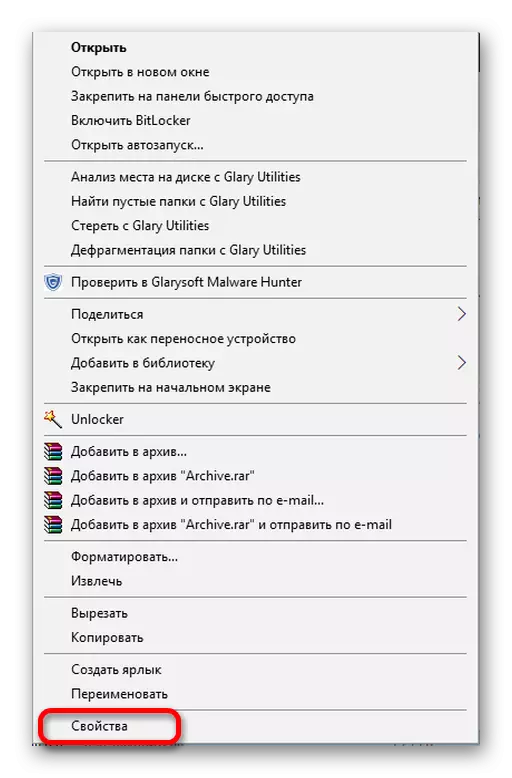
- 在打开的属性窗口中,检查可移动磁盘上的文件系统类型。
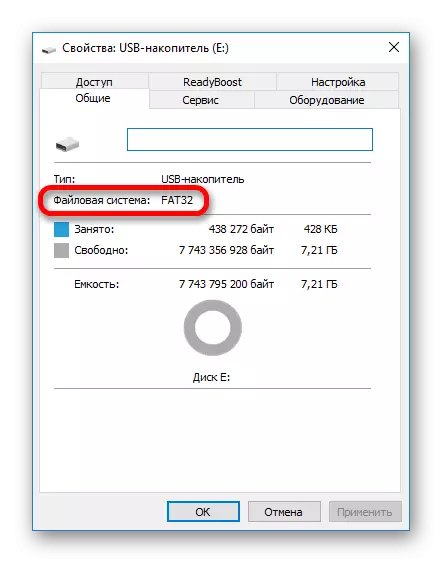
为了解决这个问题,USB闪存驱动器必须在NTFS文件系统格式。这是这样的:
- 右键单击打开下拉菜单,然后选择项目“格式化”。

- 在格式化窗口中,选择设置NTFS文件系统的类型,然后单击“开始”。
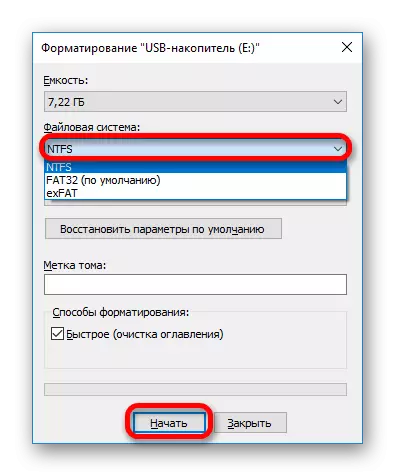
了解更多:所有关于Flashhar在NTFS格式
闪存盘格式化后,你可以放心地大容量文件拷贝。
原因3:问题与文件系统的文件系统
通常,该文件拒绝复制到可更换介质的原因累积在其文件系统错误。之所以它们的发生是最常见的过早去除电脑,电源中断,或者干脆长期使用的驱动器,不进行格式化。
解决这个问题可以通过系统手段解决。为此,您需要:
- 打开驱动器的属性窗口在先前部分中描述的方法,并转到“服务”选项卡。还有在“文件系统错误检查磁盘”,点击“检查”
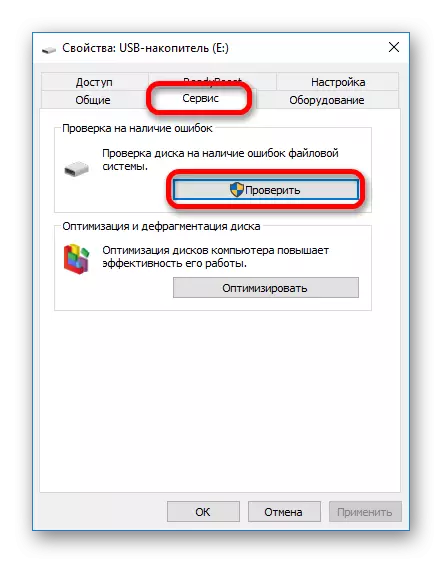
- 在新的窗口中,选择“恢复盘”

如果复制失败的原因是在文件系统中的错误,然后检查后,问题就会离开。
在没有信息的闪存驱动器上用户有价值的情况下,你可以简单地格式化。
原因4:介质保护记录
这种问题通常发生在带有SD或MicroSD驱动器的读卡器的笔记本电脑所有者或标准PC。这种类型的闪存驱动器,以及某些型号的USB驱动器有能力使用外壳上的特殊开关进行物理锁定记录。无论是否存在物理保护,都可以在Windows设置中封锁写入可替换介质的能力。在任何情况下,在尝试将文件复制到USB闪存驱动器时,用户将从系统中看到这样的消息:

要解决此问题,您需要在闪存驱动器外壳上移动开关杆或更改Windows设置。您可以通过系统工具或使用特殊程序来执行此操作。
阅读更多:从闪存驱动器中删除防止录制的保护
如果上述问题没有帮助闪存驱动器上的任何问题并复制文件,则一切都是不可能的 - 问题可能在载体本身的故障中。在这种情况下,最可取的是联系服务中心,其中使用特殊程序的专家能够恢复承运人。
